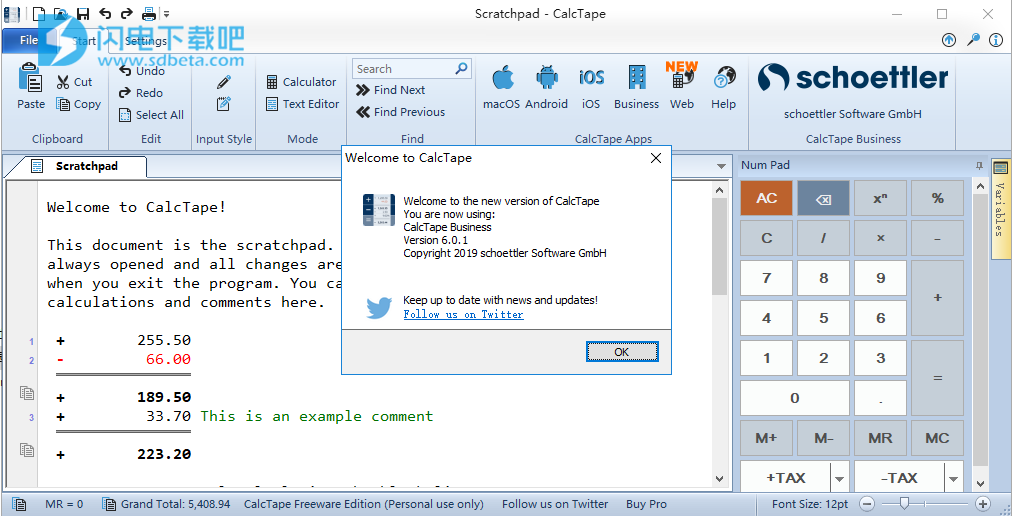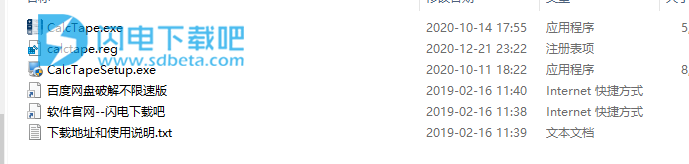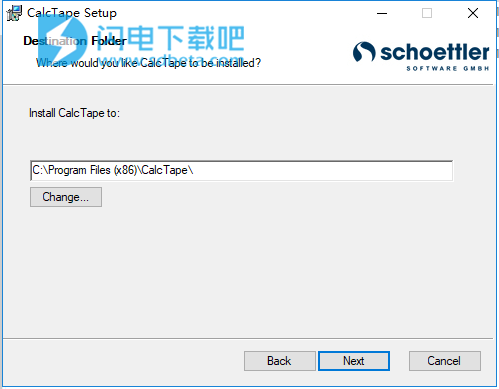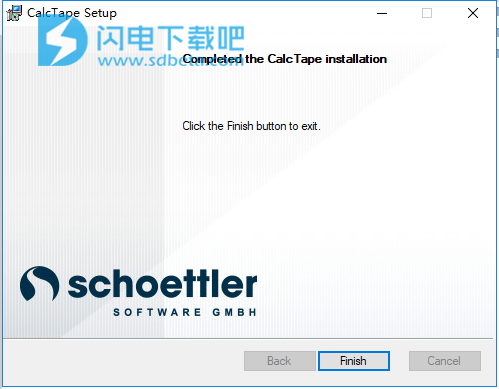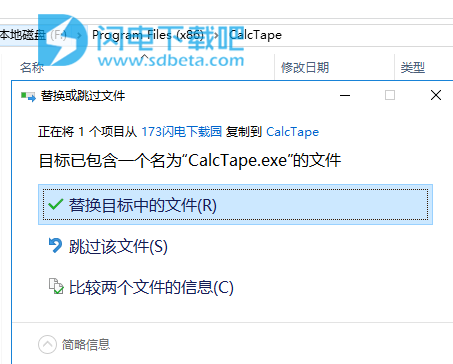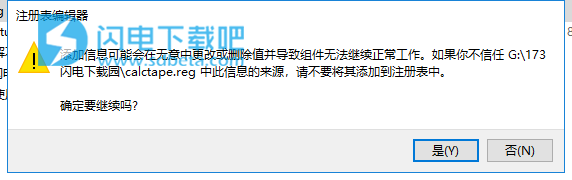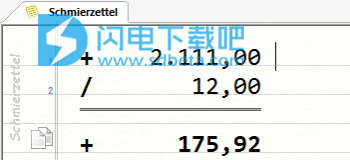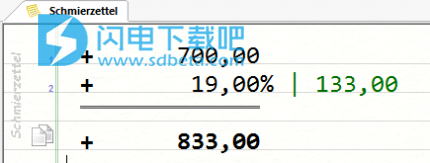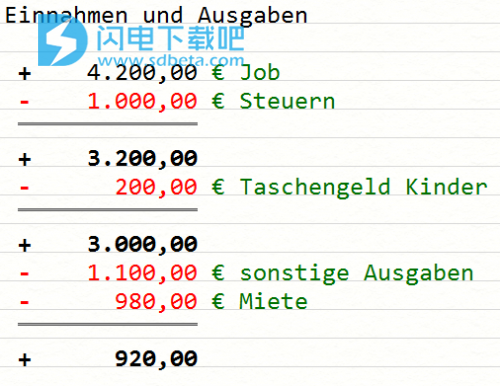Schoettler CalcTape Business破解版是一款功能强大的桌面计算器应用,使用能够完美代替您公司、政府、组织中添加机器、台式计算器,使用你可以进行广泛的计算,可以非常快速轻松地创建CalcTape上的发票,可在一个文档中添加多个发票,无需每个都重新打开一个文档,支持进行常见的文本编辑,快速删除或添加行,拆分或合并发票以及简单的复制和粘贴操作。同时,如果有需要,你也而可以添加用于计算的注释和注释函数。这允许您评论各行并记笔记。此外,还可以在计算的上方和下方输入文本。整个算数过程还是全部可见的,您可以生成中间结果,然后更正或更改所有数字和操作。本次小编带来的是最新Schoettler CalcTape Business破解版,含破解文件和安装激活教程!
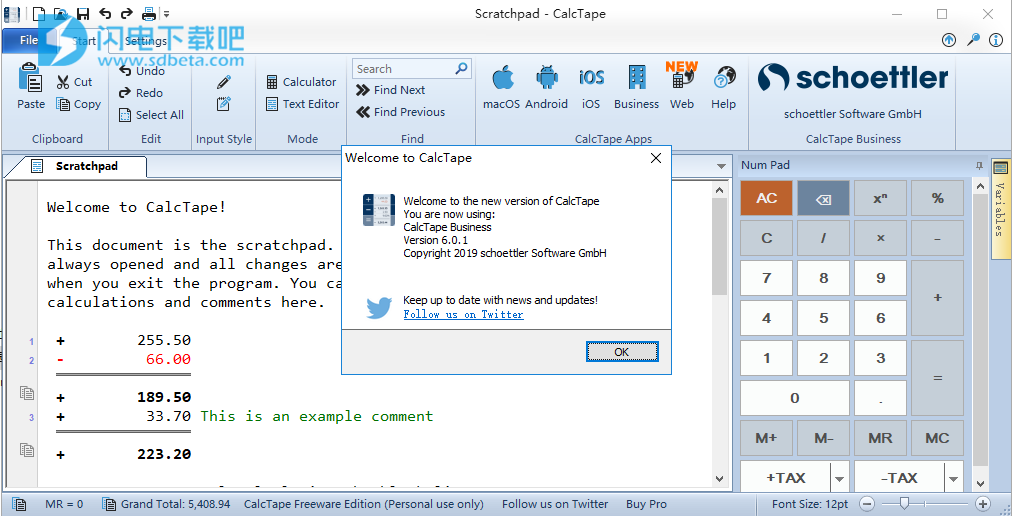
安装破解教程
1、在本站下载并解压,得到CalcTapeSetup.exe安装程序和CalcTape.exe替换破解文件、calctape.reg注册表文件
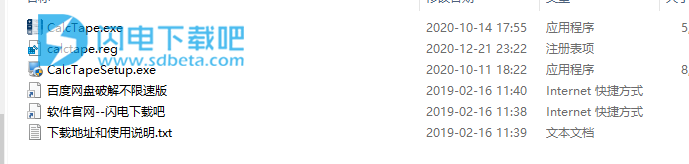
2、双击CalcTapeSetup.exe运行 ,如图所示,选择软件安装路径,点击next
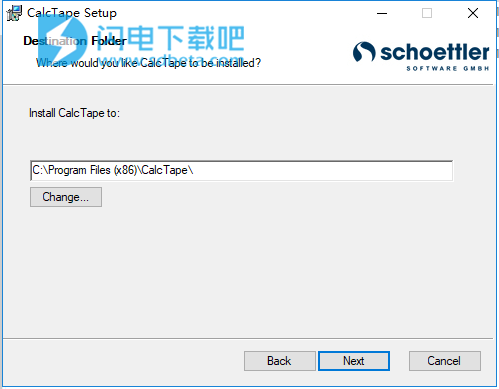
3、根据提示进行操作,如图所示,安装完成,点击finish退出向导
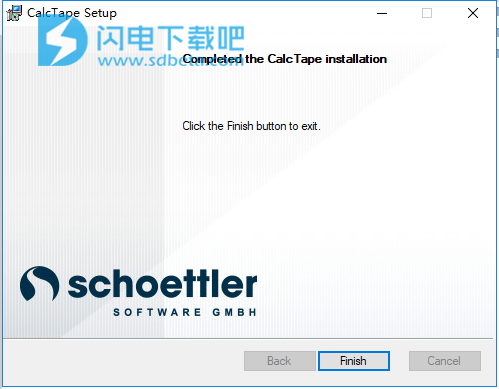
4、安装完成后软件会自动运行,关闭并将CalcTape.exe替换破解文件复制到安装目录中,点击替换目标中的文件
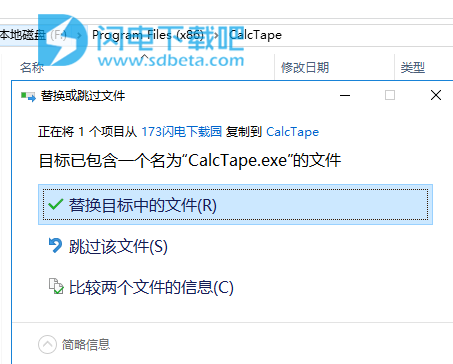
5、运行calctape.reg注册表文件,点击是
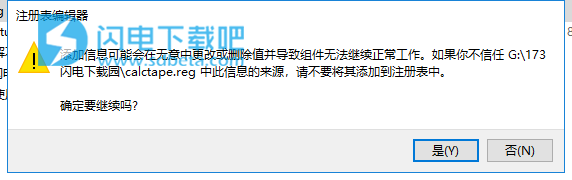
软件功能
1、在一个回合中输入许多计算术语并仍然保持概览 - 例如在添加机器/桌面计算器上。
2、之后更改任何术语,CalcTape将自动刷新整个计算。
3、使用中间结果来检查和构建计算。
4、评论您的计算术语,为其提供意义和背景。
5、将计算保存到文件中。稍后打开文件,您可以更改计算。CalcTape将一次又一次地自动刷新整个计算。
6、使用现有的CalcTape文件作为模板。做类似的计算并发挥不同的场景。
7、使用可编程按钮,例如快速TAX计算。
8、CalcTape掌握了四种基本的算术运算,指数和百分比计算。
9、CalcTape for Windows需要Windows Vista,Windows 7,Windows 8或Windows 10。
软件特色
1、schoettler CalcTape for Business替代您公司,政府或其他组织中的所有添加机器/桌面计算器。
2、除了CalcTape Pro功能外,您还可以获得集成的公司徽标和定制的软件设置。
3、与传统的添加机器相比,在购买,使用和维护方面可以节省大量成本。
4、在您的iPhone,iPad或Android智能手机和平板电脑的任何地方使用CalcTape。
使用教程
一、用户界面
CalcTape用户界面布局清晰。最大的区域由编辑器占用,您可以在那里开账单。编辑器右侧是数字小键盘和用户键。在功能区的上侧集成,您可以使用搜索功能或更改编辑器的模式。
二、创建新文档
要创建新文档,请单击标题栏中的“新建文档”图标或顶部菜单中的“文件”→“新建”。此外,可以使用键盘快捷键“Ctrl + n”创建新文档。
三、发票
1、简单的账单
可以非常快速,轻松地创建CalcTape上的发票。对于这一点,你可以输入你想要的号码,运营商(如“+”或“*”)添加,然后要么使用右边或直接从键盘的数字键盘在编辑器中输入下一个号码。通过单击“输入”或数字小键盘上的“等号”,将处理您输入的数字并计算结果。
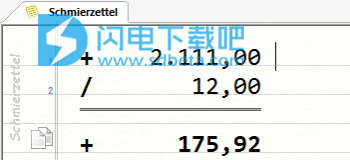
2、一份文件中有几项法案
CalcTape的设计使您无需为每个单独的发票打开新文档,但可以在一个文档中容纳多个发票。其工作原理如下:首先,按照上述“简单发票”的说明输入发票。要添加另一个单独的发票,请依次单击“输入”两次。现在两个法案都是分开的。
3、中期业绩
通过单击“Enter”键或数字键盘上的“等号”,可以在计算过程中创建中间结果。这些可以首先通过上面的行识别,然后通过用鼠标单击中间结果时出现的框来识别。此外,中间结果左侧会显示一个复制图标,以快速将计算值插入其他文档或继续在其他位置工作。如果要复制没有千位分隔符的中间结果,请在单击时按住“Ctrl”键。
4、正确的账单
CalcTape提供了在不取消现有发票的情况下推迟发票的功能。要执行此操作,请转到要更改的行,例如,删除不再需要的部分或在其中输入新值。该法案将自动更新。
此外,CalcTape还可以充当文本编辑器。要执行此操作,请从功能区中的计算器模式切换到文本编辑器模式。现在,账单将在普通文本编辑器中处理。这包括删除或添加行,拆分或合并发票以及简单的复制和粘贴操作。
5、百分比
除了四个基本计算外,CalcTape还控制百分比计算。因此,z。B.以简单的方式进行税收计算。您在账单中输入百分比,然后单击百分号,然后单击“输入”。计算器现在在百分比计算之前计算整个账单,然后计算百分比计算结果。绝对值显示在百分比旁边作为注释。
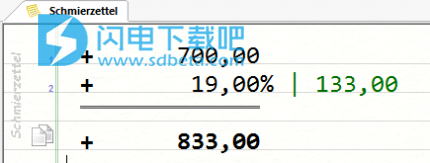
四、插入注释和注释
CalcTape的另一个特性是用于计算的注释和注释函数。这允许您评论各行并记笔记。此外,还可以在计算的上方和下方输入文本。
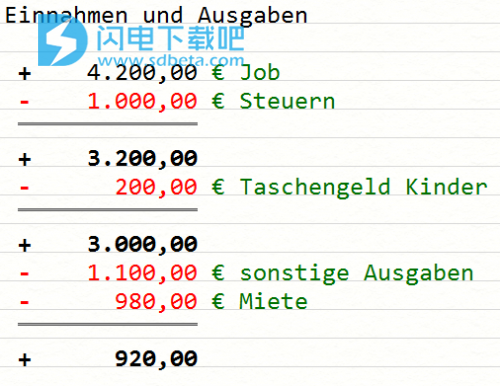
五、保存文档
单击标题栏顶部的“保存”图标或选择菜单项[文件→保存],即可保存文档。您也可以使用键盘快捷键“Ctrl + s”来保存文档。
六、用户密钥
1、什么是用户按钮?
CalcTape for Windows提供了使用自定义公式或文本创建按钮的功能。这允许您创建没有内置在CalcTape中的数字小键盘中的按钮,但这对您的日常使用很重要,可以帮助您使用CalcTape。
2、添加新用户按钮
通过单击两个现有用户键(“+ TAX”和“-TAX”)的向下箭头符号,将打开一个菜单,您可以在其中编辑,删除或 - 在Pro版本中 - 添加更多用户密钥可以。如果要添加新按钮,请选择“添加用户按钮”。将出现一个新窗口,您可以在其中创建新用户密钥。您现在输入一个标题,包括一个解释,最后输入所需键的公式(“文本”)。单击“确定”保存新密钥,然后使用它。在CalcTape免费软件中,用户密钥的数量限制为两个。购买专业版可以删除此限制。
单击此处查看添加用户密钥的示例。